WooCommerce 수량 기반 가격 책정을 만드는 방법
게시 됨: 2022-05-12WooCommerce 매장이 있는 경우 할인 쿠폰을 생성하거나 추천 제품을 추가하여 상향 판매를 생성했을 가능성이 큽니다. 더 많은 판매를 창출하거나 많은 재고를 빠르게 제거하기 위한 또 다른 전략이 있습니다. 바로 WooCommerce 수량 기반 가격 책정입니다.
WooCommerce의 수량 기반 할인을 사용하면 고객이 구매한 제품의 수량에 따라 백분율 또는 가격 할인을 제공할 수 있습니다. 예를 들어 고객이 동일한 제품을 3개 이상 구매하면 10% 할인을 제공할 수 있습니다. 마찬가지로, 다양한 멤버십 수준과 같은 고객 유형에 따라 제품에 대해 계층화된 가격을 제공할 수 있습니다.
대량 가격 책정의 예를 살펴보겠습니다.
WooCommerce 수량 기반 가격
가정과 사무실에 장식용 식물을 판매하는 온라인 상점이 있다고 가정해 보겠습니다. 일반적으로 특정 방에 대해 하나의 식물을 구입하는 일부 고객이 있습니다. 큰 집, 사무실 또는 큰 행사를 장식하려는 다른 고객도 있습니다. 더 높은 수준의 고객에게 서비스를 제공하기 위해 특정 플랜트의 대량 주문에 대해 대량 할인을 제공하려고 합니다.
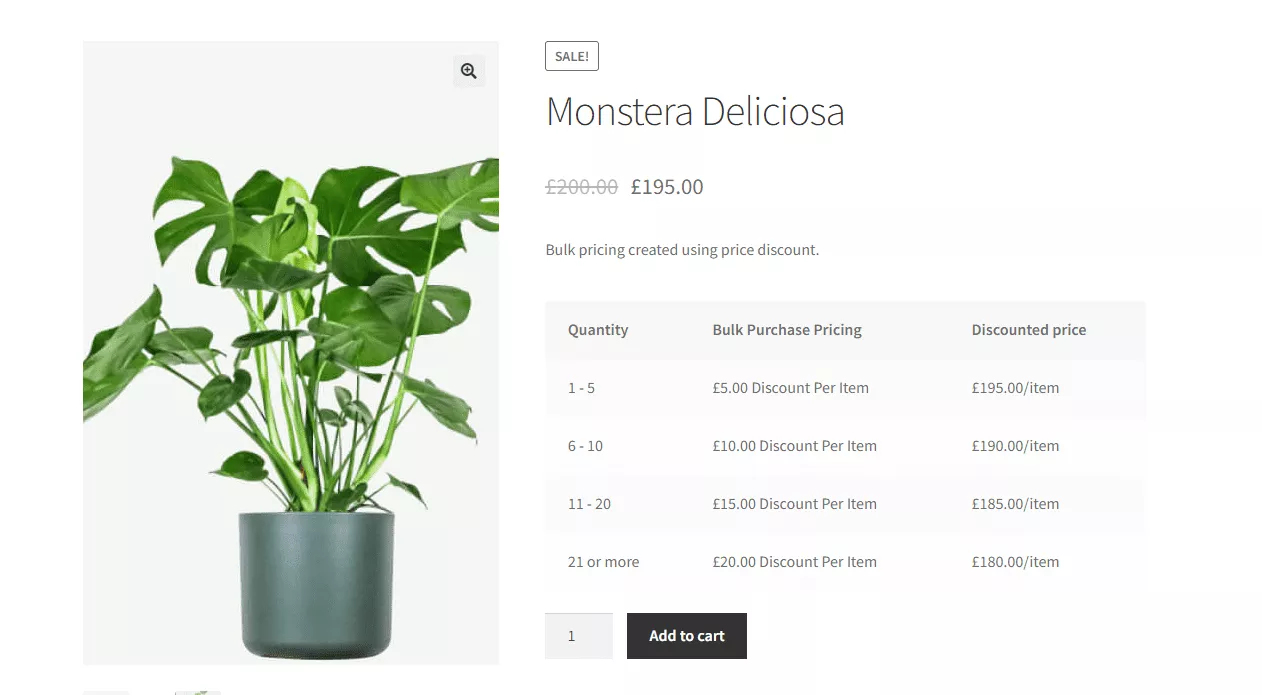
이것은 이제 WooCommerce를 사용하여 WordPress 기반 온라인 상점에서 제공할 수 있는 것입니다. Woosuite의 동적 가격 책정 및 할인 규칙과 함께 대량 판매를 포착하고 계층화된 가격 책정, 최초 구매자 할인, 특별 제안 등을 제공할 수 있습니다.
상점 소유자는 대량 가격 책정 규칙을 가져올 수도 있습니다. 재고가 많은 대형 매장에 가장 적합하지만 누구나 사용할 수 있는 옵션이 있습니다.
글로벌 또는 제품 수준에서 이러한 프로모션을 만들 수 있다는 점도 언급할 가치가 있습니다.
이 기사에서는 특정 제품의 제품 수준에서 WooCommerce 수량 기반 가격 책정을 설정하는 방법을 보여주지만 동일한 개념이 글로벌 설정에 적용됩니다.
수량 기반 가격 책정을 시작하는 방법
WooCommerce를 사용하여 온라인 상점에서 대량 및 계층 가격을 설정하는 단계를 안내해 드리겠습니다. 이 방법 가이드는 WooCommerce 스토어를 설정하고 제품을 추가하는 방법을 이미 알고 있다고 가정합니다.
1단계: Woosuite 설치
Woosuite 플러그인 설치는 쉽습니다. 플러그인 메뉴에서 "새로 추가"를 검색하기만 하면 됩니다. 활성화 하면 대시보드 메뉴에 Woosuite에 대한 새 섹션이 표시됩니다.
2단계: 동적 가격 책정 및 할인 설치
Woosuite에서 설치할 수 있는 여러 애드온이 있지만 지금은 동적 가격 및 할인 애드온에 중점을 둘 것입니다. Woosuite 대시보드로 이동하여 "애드온"을 클릭한 다음 "동적 가격 및 할인 규칙" 플러그인을 찾아 "지금 설치"를 클릭하여 설치하십시오.
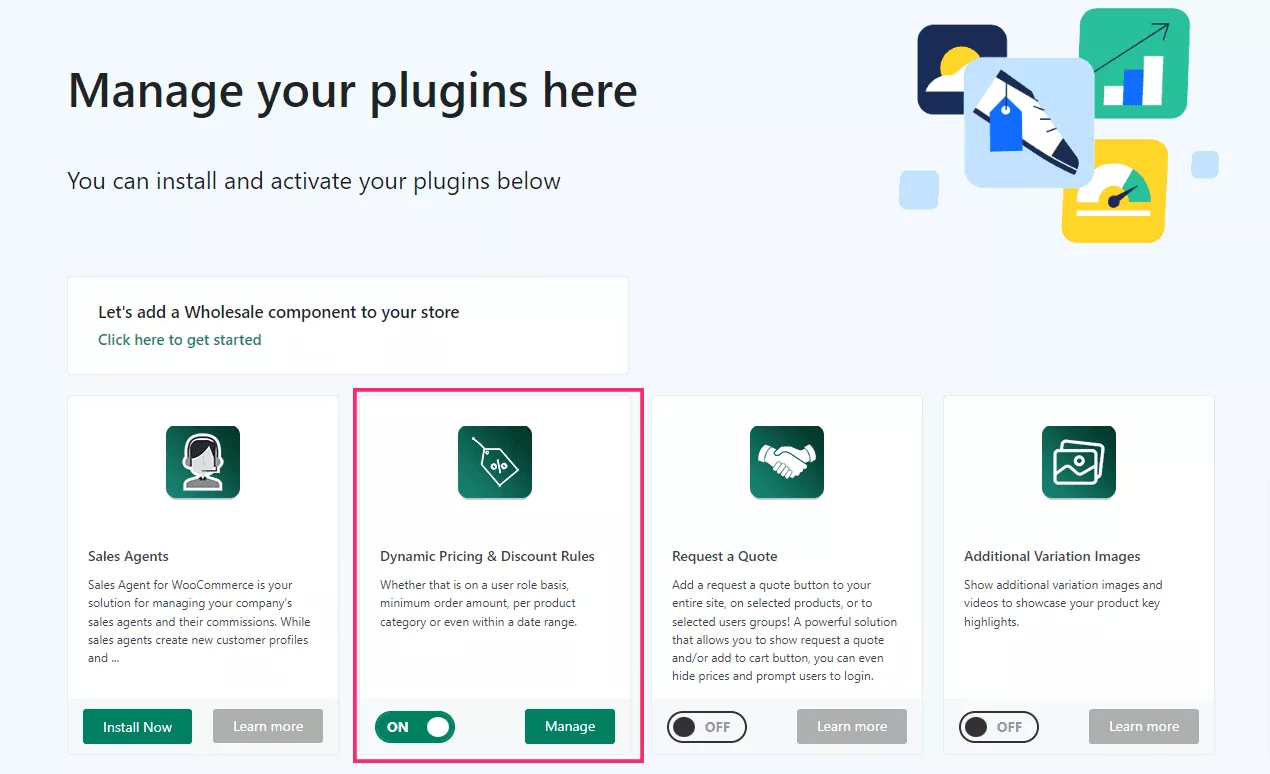
토글 버튼을 On 으로 전환하여 활성화되었는지 확인합니다.
3단계: 동적 가격 할인 규칙 애드온을 사용하여 제품 가격 추가
이 단계에서는 각 제품에 대한 가격 책정 규칙을 만들기 시작합니다. 먼저 WooCommerce에서 만든 몇 가지 간단한 제품이 있는지 확인하십시오. 계속 진행하기 전에 몇 개를 만드는 것이 좋습니다. 또한 제품을 만들고 이동하면서 규칙을 추가할 수 있습니다.
제품>모든 제품 으로 이동한 다음 편집할 제품을 선택합니다. 제품 데이터 섹션 으로 페이지를 아래로 스크롤합니다. 단순 제품 이 선택되어 있는지 확인합니다.
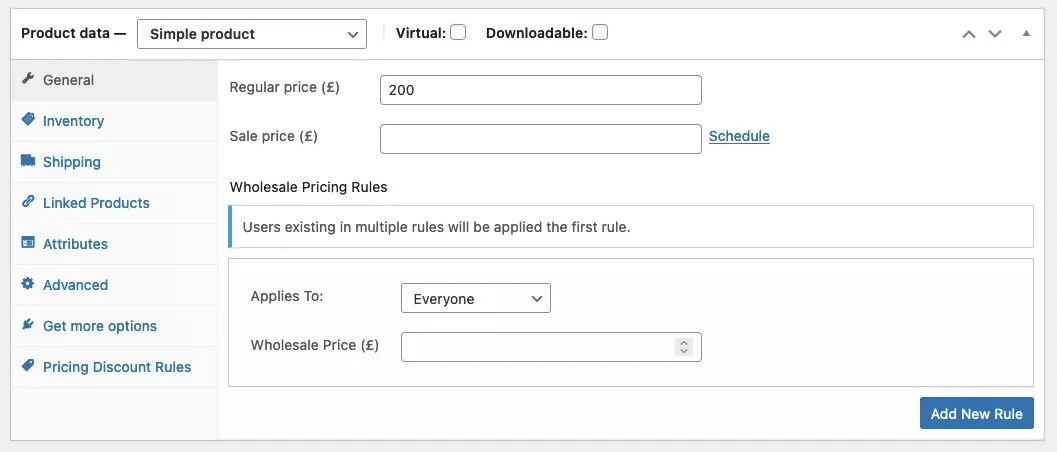
왼쪽 패널에서 가격 할인 규칙을 클릭합니다. 해당 메뉴의 오른쪽 상단에서 가격 그룹 추가 버튼을 클릭합니다.
4단계: 제품 수량 및 할인 설정
가격 그룹 메뉴에는 선택하고 설정할 수 있는 몇 가지 옵션이 있습니다.
적용 대상
드롭다운에서 수량 할인을 적용할 고객 유형을 선택할 수 있습니다. 모든 사람, 게스트, 특정 역할 또는 특정 사용자를 선택할 수 있습니다. 사이트의 회원 등급이 다른 경우 마지막 항목이 유용할 수 있습니다.

수량 기준
여기에서 제품 수량, 변형 수량, 장바구니 품목 수량 또는 카테고리 수량 중에서 선택할 수 있습니다. 예를 들어, 범주 옵션을 사용하여 이전에 고사리 범주에 속하도록 지정한 모든 유형의 고사리에 대해 대량 할인을 제공할 수 있습니다.
규칙 처리 모드
여기에서 설정하려는 수량 규칙 유형을 지정합니다. 대량, 계층형 가격 또는 특별 제안 중에서 선택할 수 있습니다.
날짜: (포함)
제안이 유효한 날짜를 선택합니다. 비워두면 항상 활성화됩니다.
이러한 선택 항목 아래에는 최소/최대 수량, 유형 및 금액 필드가 있습니다. 규칙 처리 모드를 특별 제안으로 전환하면 이러한 필드가 변경됩니다. 이 경우 할인을 받기 위해 구매할 품목 수와 금액을 설정합니다. 20% 할인에 "5개 사면 10개 더 할인" 규칙을 만들 수 있습니다.
가격 할인과 함께 대량 가격을 제공하려는 공장 매장의 예에서 다음과 같이 설정할 수 있습니다.
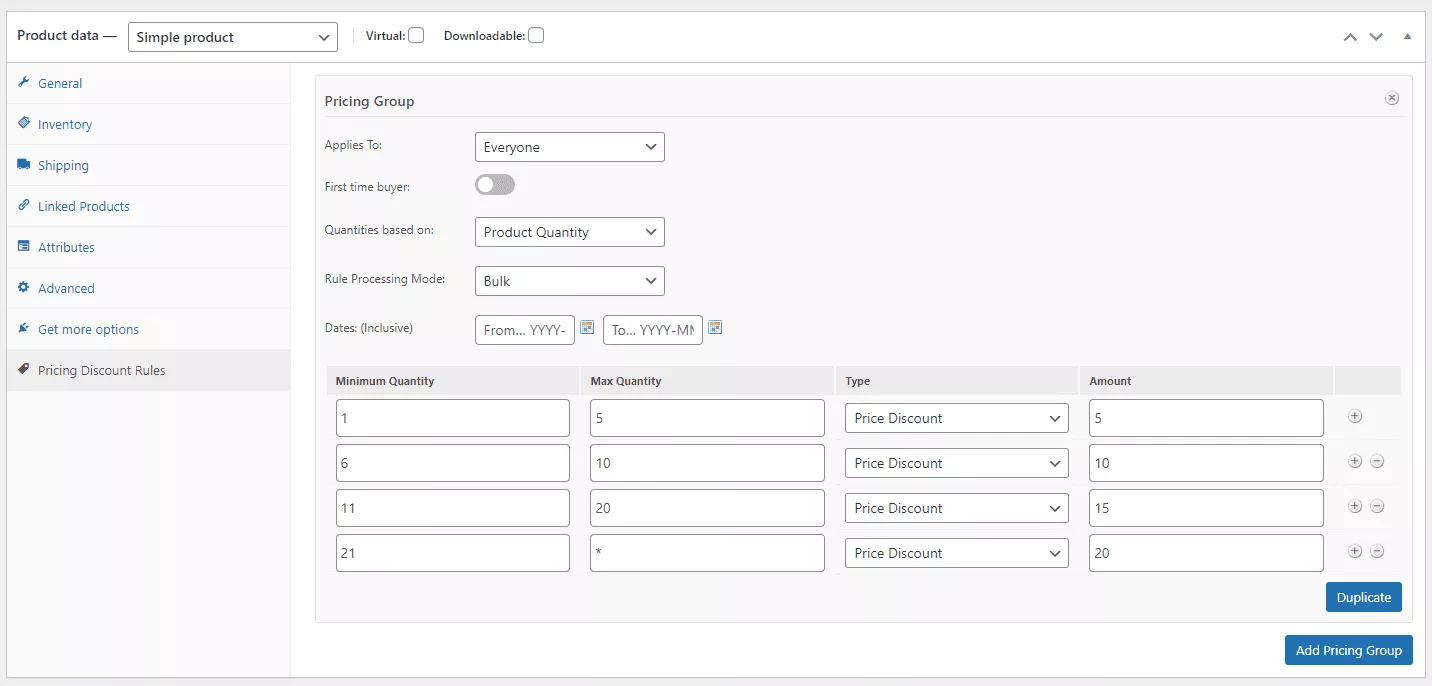
먼저 모든 사람에 대해 이 가격 책정 규칙을 설정한 것을 볼 수 있습니다. 원한다면 Decorator 고객만을 위한 특정 사용자 역할을 만들 수 있습니다. 지금은 모든 사람이 사용할 수 있도록 하려고 합니다.
제품 수량 에 대한 옵션을 기반으로 수량을 설정하기만 하면 됩니다. 또한 이 제안에 대해 설정된 날짜 범위가 없기 때문에 날짜 필드를 비워 두었습니다. 단지 항상 사용할 수 있도록 하려는 것뿐입니다.
그런 다음 해당 할인과 함께 다양한 수량에 대해 네 가지 가격 책정 규칙을 설정했습니다. 예를 들어, 누군가가 당사의 Monstera 식물을 21개 이상 구매하면 품목당 £20를 할인받을 수 있습니다.
모든 기본 설정을 지정한 후 제품에서 업데이트 버튼을 클릭합니다. 프론트 엔드에서 제품을 볼 때 페이지에서 멋지게 형식화된 대량 가격표를 볼 수 있습니다.
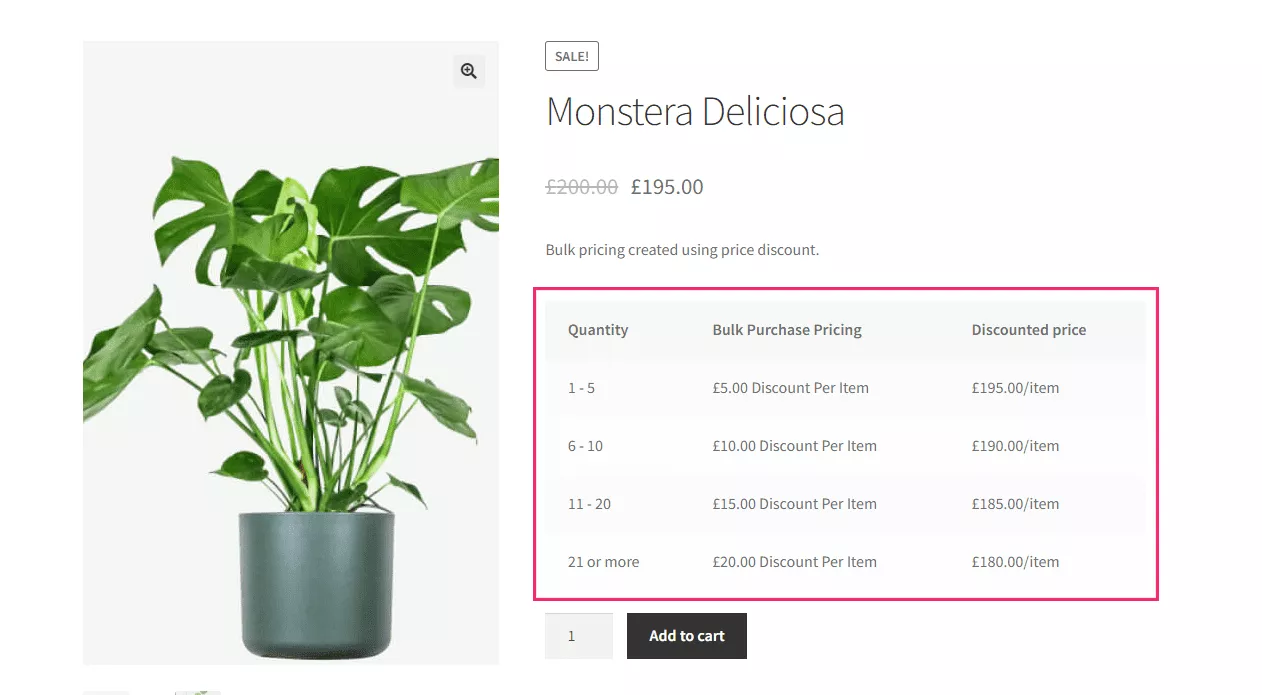
제품에 대한 대량 가격 책정 규칙을 설정할 때 많은 구성이 가능합니다. 플러그인 메뉴에서 설정할 수 있는 추가 옵션도 있습니다. 그 중 몇 가지를 살펴보겠습니다.
추가 Woosuite 옵션 설정
Woosuite> 동적 가격 책정 규칙으로 이동하면 구성할 수 있는 여러 옵션 탭이 있는 추가 메뉴가 있습니다. 각 제품으로 개별적으로 이동하여 가격 책정 규칙을 만드는 대신 매장 전체 또는 카테고리별로 규칙을 설정할 수 있습니다. 예를 들어 옵션 탭 내에서 선택 항목을 전환하여 프런트 엔드에서 가격표를 쉽게 숨길 수 있습니다.
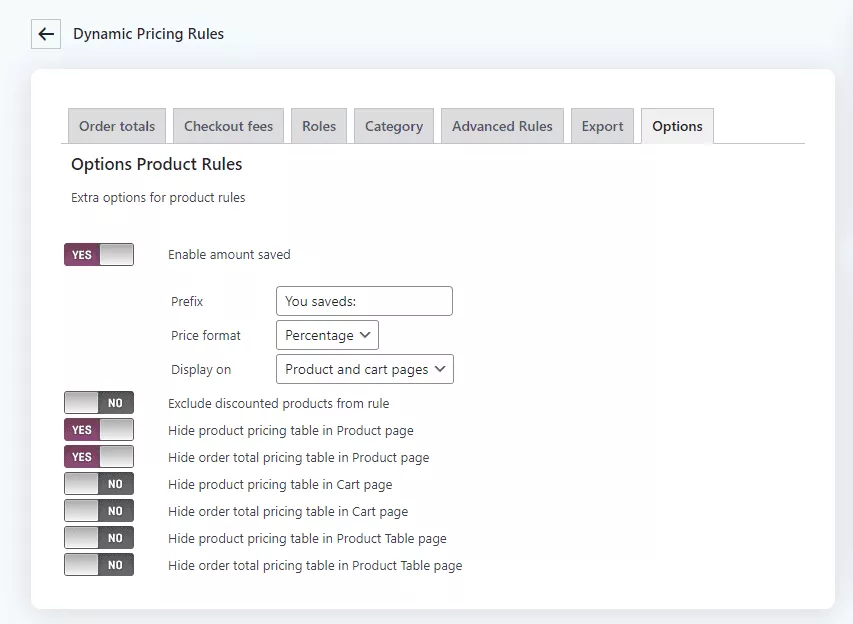
주문 총액, 결제 수수료, 역할, 범주, 고급 규칙 및 전문가에 대한 탭도 있습니다. 예를 들어 역할 탭에서는 특정 고객에 대한 매장 전체의 대량 가격 책정 규칙을 생성할 수 있습니다. 이는 전체 사이트에서 특정 유형의 고객에게 도매 가격을 제공하려는 경우에 유용합니다.
이와 같은 개별 제품 설정 및 옵션을 사용하면 생각할 수 있는 거의 모든 상황에 대해 대량 가격 책정 규칙을 매우 쉽게 설정할 수 있습니다.
귀하와 귀하의 고객이 쉽게 사용할 수 있는 대량 가격 옵션
온라인 상점에 대한 판매를 생성하는 새로운 방법을 찾으려고 할 때 WooCommerce 수량 기반 가격 책정은 고려해야 할 옵션입니다. 단일 판매로 많은 양의 재고를 소진할 수 있는 능력이 있다고 상상해 보십시오.
계층 또는 대량 가격 책정 규칙을 설정하는 것은 WooCommerce에서 제품을 편집하는 것만큼 쉽습니다. WooCommerce 수량 기반 가격 책정이 작동하는 방식에 익숙해지면 제품 또는 카테고리에 대해 다양한 규칙을 실험하여 어떤 방법이 가장 많이 판매되는지 확인할 수 있습니다.
대량 가격 책정 규칙을 만드는 몇 가지 사용 사례를 설명했습니다. Woosuite 및 대량 할인을 사용하여 볼 수 있는 다른 가능성은 무엇입니까? 댓글로 알려주세요!
